
¿Cómo transferir música de iPhone a PC y Mac con/sin iTunes?

Es probable que necesites transferir música de tu iPhone a tu ordenador en muchas ocasiones. Por ejemplo, puede que acabes de crear una lista de reproducción perfecta en tu iPhone y ahora necesites transferirla a tu ordenador para editarla o hacer una copia de seguridad. También puede que quieras grabar estas canciones en CD o gestionarlas directamente en tu ordenador.
Este artículo presenta ocho métodos diferentes para transferir las canciones que has comprado y las que no, desde tu iPhone a tu PC o Mac . Sigue leyendo para descubrir la mejor manera de exportar de forma segura la música de tu iPhone a tu ordenador.
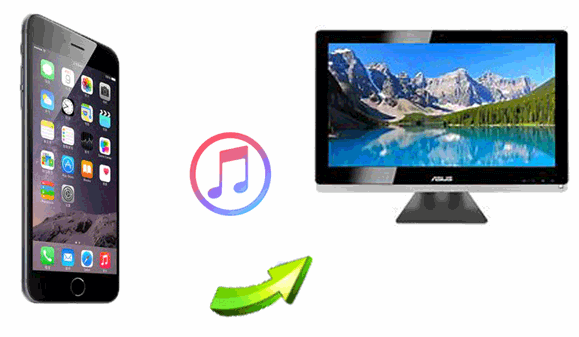
La mejor aplicación para transferir música del iPhone al ordenador es Coolmuster iOS Assistant . Permite transferir toda la música de tu iPhone (incluidas las canciones compradas y las gratuitas) directamente a un ordenador Windows o Mac sin pérdida de datos. Además, el software puede gestionar otros archivos de tu iPhone, como fotos, contactos, mensajes y más. Si buscas un método rápido, seguro y eficiente para transferir toda tu música a la vez, es la mejor opción.
Características principales del Asistente iOS :
Aquí te explicamos cómo transferir toda la música de tu iPhone a tu ordenador usando el Asistente iOS :
01 Descarga la versión correcta del programa Asistente iOS en el ordenador y conecta el iPhone al ordenador mediante un cable Lightning.
02 Cuando se detecte tu iPhone, aparecerá una ventana emergente en el ordenador. Haz clic en la opción "Confiar" en el teléfono y pulsa "Continuar" para pasar al siguiente paso y comenzar a transferir tu música.

03 Acceda a la carpeta «Música» y previsualice los detalles. Durante la previsualización, seleccione los archivos de música que desea transferir a su ordenador. Tras seleccionar los archivos correctos, pulse «Exportar» y elija la carpeta de destino.

Si aún no puedes usar el Asistente iOS , mira el video tutorial para obtener más detalles sobre cómo transferir música del iPhone a la computadora con el Asistente iOS .
iTunes es la herramienta oficial de Apple para gestionar dispositivos iOS . Permite sincronizar la música comprada en el iPhone con el ordenador. Si bien iTunes no permite transferir manualmente la música importada al iPhone, este método es la opción recomendada para la música comprada en la iTunes Store.
Aquí te explicamos cómo transferir canciones de un iPhone a un ordenador con iTunes:
Paso 1. Descarga e instala la última versión de iTunes en tu ordenador.
Paso 2. Conecta tu iPhone al ordenador mediante un cable de datos y abre iTunes.
Paso 3. Haga clic en "Cuenta" > "Autorización" > "Autorizar este ordenador" e introduzca su ID de Apple y contraseña para autorizar.

Paso 4. Seleccione "Archivo" > "Dispositivos" > "Transferir compras desde [Nombre del dispositivo]" paratransferir la música comprada desde el iPhone a la biblioteca de iTunes .

Paso 5. Haz clic en "Añadido recientemente" en el lado izquierdo de iTunes, selecciona la música comprada que deseas guardar y haz clic en el botón "Descargar" para transferir la música.

Si solo quieres copiar las canciones compradas desde tu iPhone, puedes volver a descargarlas desde el iTunes Store sin conectar el dispositivo al ordenador. Aquí te explicamos cómo transferir música del iPhone al PC mediante tu ID de Apple:
Paso 1. Abre iTunes y ve al menú "Cuenta". Selecciona "Iniciar sesión" e introduce el ID de Apple que usaste para comprar la música.

Paso 2. Dirígete a "Cuenta", luego a "Comprado" y, finalmente, a "Música". Cambia al botón "No está en mi biblioteca" para ver todos los artículos comprados.

Paso 3. Pulsa el botón "Descargar todo" para guardar tus canciones en el PC.
La Biblioteca Musical de iCloud permite a los suscriptores de Apple Music sincronizar su música en todos sus dispositivos. Si tu música está almacenada en iCloud, puedes descargarla directamente a tu ordenador. (¿ El iPhone dice que no hay suficiente almacenamiento en iCloud ?)
Aquí te explicamos cómo transferir música de un iPhone a un ordenador portátil con iCloud:
Paso 1. Abre "Ajustes" en tu iPhone y selecciona "Música". Activa "Biblioteca musical de iCloud". Cuando aparezca una ventana emergente, elige conservar la música en el iPhone para añadir las canciones a la Biblioteca musical de iCloud.

Paso 2. En el ordenador, active la opción "Biblioteca de música de iCloud" desde la sección "Editar" > "Preferencias" en Windows y, en Mac , marque la casilla en la sección "iTunes" > "Preferencias".
Paso 3. Pulsa la opción "General", activa "Biblioteca musical de iCloud" y pulsa "Aceptar". Todos tus archivos de música se transferirán de tu iPhone a iTunes. Haz clic en el botón "nube" para transferir la música de tu iPhone a tu ordenador.

Dropbox puede ayudarte a transferir canciones de un iPhone a un PC. Este servicio de almacenamiento en la nube permite a los usuarios compartir datos entre dispositivos con la misma cuenta. Te permite transferir archivos de iPhone a PC y viceversa. Para transferir música de un iPhone a un PC, sigue estos pasos:
Paso 1. Descarga Dropbox en tu iPhone y PC. Inicia sesión en tu cuenta de Dropbox en ambos dispositivos con la misma cuenta.
Paso 2. Sube las canciones que quieras transferir de tu iPhone a tu ordenador. Para ello, abre la aplicación Dropbox en tu iPhone, ve a la carpeta que hayas elegido, pulsa el botón "+" y selecciona y sube tus archivos de música simultáneamente.

Paso 3. Una vez hecho esto, accede a los archivos de música desde el ordenador y descárgalos.

Usar el Explorador de archivos es una forma sencilla y rápida de transferir música de tu iPhone a un ordenador. Este método funciona con música que no has comprado y que está almacenada directamente en tu dispositivo. Sin embargo, requiere que tu iPhone sea reconocido como un dispositivo de almacenamiento y que los archivos de música se copien manualmente desde el almacenamiento interno del iPhone a tu ordenador.
Paso 1: Conecta tu iPhone a tu PC usando un cable USB.
Paso 2: Abra el Explorador de archivos en su PC y localice su iPhone en "Este equipo".
Paso 3: Haz clic en tu dispositivo iPhone, luego navega a "Almacenamiento interno" y abre la carpeta "DCIM".

Paso 4: Busca tus archivos de música, que pueden estar almacenados en carpetas como "Música" o "iTunes" (dependiendo de la configuración de tu iPhone).
Paso 5: Seleccione los archivos de música que desea transferir y cópielos.
Paso 6: Pegue los archivos de música en una carpeta de su PC para completar la transferencia.
Nota: Este método podría no funcionar con todos los archivos de música, especialmente si están cifrados o se compraron en iTunes. Es posible que necesite software adicional para acceder a esos archivos y transferirlos.
Si usas macOS Catalina o posterior, puedes transferir música de tu iPhone a tu Mac mediante el Finder. A diferencia de iTunes, el Finder está diseñado para sincronizar y transferir archivos multimedia entre tus dispositivos. Sin embargo, este método solo funciona para sincronizar la música comprada y no admite canciones no compradas a menos que se utilicen herramientas de terceros.
Paso 1: Conecta tu iPhone a tu Mac mediante un cable USB. Abre el Finder en tu Mac .
Paso 2: En la barra lateral del Finder, localiza y haz clic en tu iPhone en la sección "Ubicaciones".
Paso 3: Haga clic en la pestaña "Música" en la ventana principal del Finder.
Paso 4: Marca la casilla junto a "Sincronizar música en [tu iPhone]".

Paso 5: Seleccione las canciones o listas de reproducción específicas que desea transferir a su Mac .
Paso 6: Haga clic en el botón "Aplicar" en la esquina inferior derecha para iniciar la sincronización.
Paso 7: Una vez finalizado el proceso, podrá encontrar la música transferida en la aplicación Música de su Mac .
AirDrop es una forma práctica y rápida de transferir música de tu iPhone a tu Mac o Mac sin necesidad de cables ni software de terceros. Utiliza Wi-Fi y Bluetooth para crear una conexión directa entre los dispositivos. Sin embargo, cabe destacar que AirDrop solo funciona entre dispositivos Apple y requiere que ambos estén cerca. Además, AirDrop puede ser más lento con bibliotecas de música grandes.
Aquí te explicamos cómo transferir música de un iPhone a Mac usando AirDrop:
Paso 1. Habilita AirDrop tanto en tu iPhone como en Mac .
En tu Mac : Abre el Finder, selecciona "AirDrop" en la barra lateral izquierda y configura su visibilidad en "Todos" o "Solo contactos".

En tu iPhone: Abre "Ajustes", pulsa "General", activa "AirDrop" y elige "Todos" o "Solo contactos". (¿ AirDrop no funciona en tu iPhone ?)

Paso 2. Busca los archivos de música que deseas transferir en tu iPhone y, a continuación, pulsa "Compartir" > "AirDrop".

Paso 3. Selecciona tu dispositivo Mac y aparecerá una solicitud de recepción en tu Mac ; haz clic en "Aceptar". Los archivos de música se guardarán en la carpeta "Descargas" de tu Mac .
Ahora te toca a ti. Este artículo ha destacado las 8 mejores opciones para transferir música de un iPhone a un ordenador. Elige el método que mejor se adapte a tus necesidades. Sin embargo, debemos decir que compartir música entre un iPhone y un ordenador, especialmente un PC Windows , puede ser complicado y requiere conocimientos técnicos.
Para evitar todo eso, recomendamos usar Coolmuster iOS Assistant para exportar música del iPhone al ordenador. Es más rápido, fácil de usar y, lo que es más importante, no requiere conocimientos técnicos.
Artículos relacionados:
2 maneras sencillas de transferir música de iPhone/iPod a un disco duro externo
¿Cómo descargar música en iPhone sin iTunes? ¡6 maneras de solucionar tu problema!
¿Cómo transferir música del ordenador al iPhone sin iTunes? - 4 maneras
6 maneras efectivas | ¿Cómo transferir música de iPhone a iPad?





